非常多的朋友已经使用Windows11系统了,那么Windows11怎么重设管理终端目录呢?可能有的朋友还不太了解,下面小编就将Windows11重设管理终端目录方法分享如下哦。 1.首先,打开界面后,鼠......
2022-08-12 212 Windows11重设管理终端目录
我们平时经常用到电脑玩游戏、处理文件以及和朋友聊天,所以我们就会用到键盘和鼠标,这两者对我们操作电脑是非常重要的,如果没有键盘和鼠标我们操作起来就是非常慢。如果是台式电脑的话更是不能进行操作了,同时,我们平时在使用鼠标的时候,就会遇到这种情况,我们右键拿鼠标点击后就会一直转圈,使用不了,很多小伙伴遇到这种问题不知道该怎么来解决,现在小编关于win7鼠标右键一直转圈的问题作了一下具体方法步骤,希望可以帮助到大家。
1.按下【win+r】的快捷键打开运行框,在框中输入【regedit】,点击确定,进入到注册表编辑器。
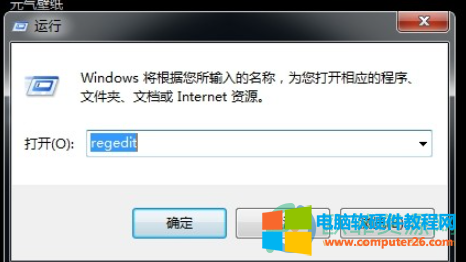
2.在该页面左侧点击打开【HKEY_CLASSES_ROOT】文件。
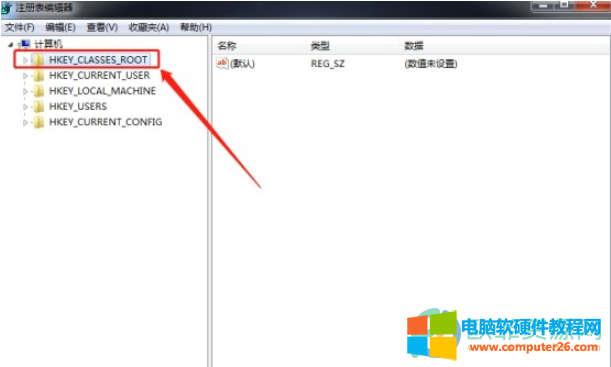
3.然后再依次打开【Directory】、【Background】、【Shellex】、【ContextMenuHandlers】这些文件。
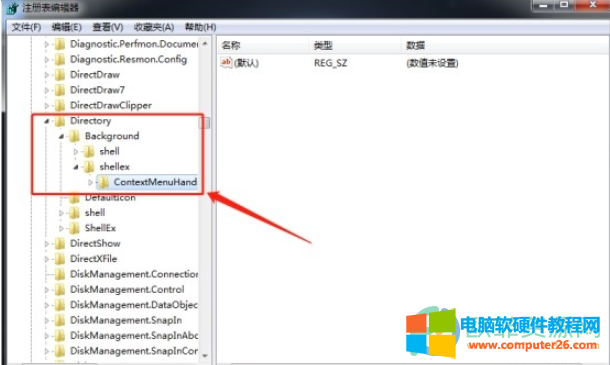
4.随后将【ContextMenuHandlers】文件下的除了【New】文件,其他文件全部右键点击删除。
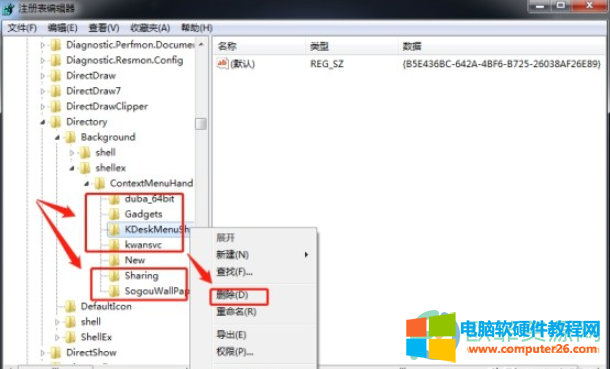
5.最后操作完成之后,退出注册表编辑器,就解决问题了。
以上就是小编关于win7鼠标右键点击桌面一直转圈的解决方法,如果你有遇到同样的问题,可以按照小编的方法进行操作一下哦,希望可以帮助到你。
标签: win7鼠标右键一直转圈
相关文章

非常多的朋友已经使用Windows11系统了,那么Windows11怎么重设管理终端目录呢?可能有的朋友还不太了解,下面小编就将Windows11重设管理终端目录方法分享如下哦。 1.首先,打开界面后,鼠......
2022-08-12 212 Windows11重设管理终端目录

问题原因: DPC_WATCHDOG_VIOLATION bug 检查 的值为 0x00000133。此 bug 检查指示执行 DPC 监视器,可能是因为它检测到单个长时间运行的延迟过程调用 (DPC) ,或者因为系统长时间在中断请求级别......
2023-12-04 589 Win11